
Az olvasott vagy begépelt szöveg nagyobb méretű verziójának megtekintése a Macen
A Mac Lebegő szöveg funkciója segítségével megtekintheti az olvasott szöveg egy nagyobb méretű verzióját, ha fölé viszi a mutatót. Illetve a Lebegő gépelés funkciót használva gépelés közben megjelenítheti a gépelt szöveg nagyobb méretű, szerkeszthető verzióját.
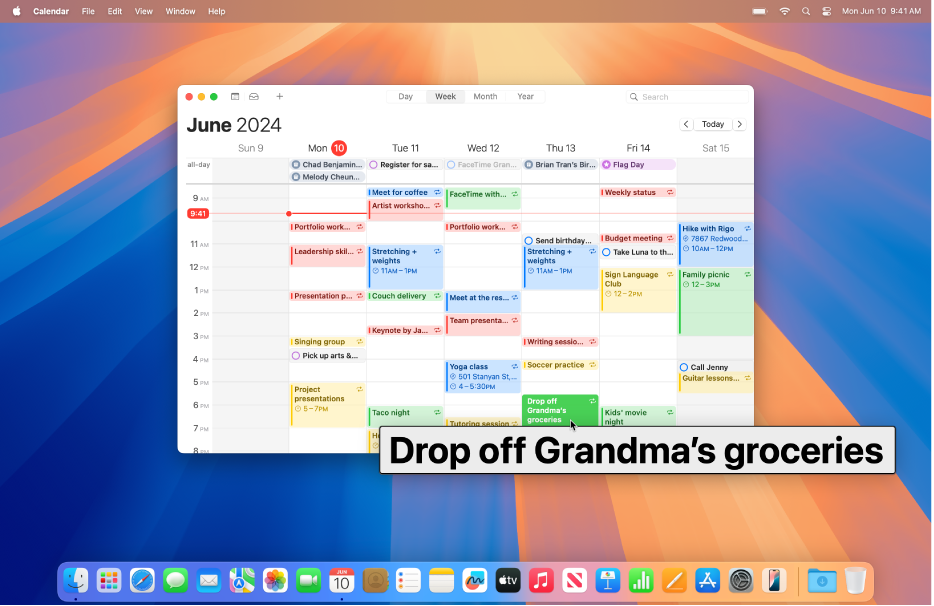
Szövegek nagyobb verziójának megjelenítése, ha fölé mozgatja a mutatót
A Lebegő szöveg funkció használatakor, ha a képernyőn található szövegek és egyéb elemek (pl. appikonok) fölé viszi a mutatót, megjelenítheti azok egy nagyobb verzióját.
A Macen válassza az Apple menü

 elemére, majd kattintson a Lebegő szöveg lehetőségre. (Előfordulhat, hogy lefelé kell görgetnie.)
elemére, majd kattintson a Lebegő szöveg lehetőségre. (Előfordulhat, hogy lefelé kell görgetnie.)Kapcsolja be a Lebegő szöveg funkciót.
Mozgassa a mutatót szöveg fölé a képernyőn, majd nyomja meg és tartsa lenyomva a Command billentyűt a szöveg nagyobb méretű verziójának megjelenítéséhez.
Tipp: Beállíthatja, hogy a Lebegő szöveg ablaka automatikusan megjelenjen (anélkül, hogy minden egyes alkalommal nyomva kellene tartania egy billentyűt), amikor a mutatót szövegre helyezi a képernyőn. Válassza az Apple menü 
![]() elemére, majd kattintson a Lebegő szöveg lehetőségre (előfordulhat, hogy lefelé kell görgetnie). Kattintson a Lebegő szöveg mellett található
elemére, majd kattintson a Lebegő szöveg lehetőségre (előfordulhat, hogy lefelé kell görgetnie). Kattintson a Lebegő szöveg mellett található ![]() gombra, majd kapcsolja be a „Nyomja meg háromszor a módosítót az aktiválási zárolás beállításához” funkciót. Az aktiválási zár be- és kikapcsolásához gyorsan nyomja meg a Command billentyűt háromszor.
gombra, majd kapcsolja be a „Nyomja meg háromszor a módosítót az aktiválási zárolás beállításához” funkciót. Az aktiválási zár be- és kikapcsolásához gyorsan nyomja meg a Command billentyűt háromszor.
A Lebegő szöveg és az aktiválási zár aktiválásához használt billentyű módosítható. Kattintson az „Aktiválási módosító billentyű” előugró menüre, majd válasszon ki egy másik billentyűt.
A begépelt szöveg nagyobb méretű verziójának megjelenítése
A Lebegő gépelés funkció segítségével megjeleníthet egy különálló ablakot, amelyben a gépelt szöveg egy nagyobb méretű verziója jelenik meg.
A Macen válassza az Apple menü

 elemére, majd kattintson a Lebegő szöveg lehetőségre. (Előfordulhat, hogy lefelé kell görgetnie.)
elemére, majd kattintson a Lebegő szöveg lehetőségre. (Előfordulhat, hogy lefelé kell görgetnie.)Kapcsolja be a Lebegő gépelés lehetőséget.
Szövegbeviteli mezőkbe történő gépelés közben a begépelt tartalom egy nagyobb verziója jelenik meg.
A Lebegő gépelés ablakának ideiglenes elrejtéséhez nyomja meg az Esc billentyűt. Az ablak ismét megjelenik, amikor újból gépelni kezd.
Módosíthatja, hol jelenjen meg a Lebegő gépelés ablak. Válassza az Apple menü 
![]() elemére, majd kattintson a Lebegő szöveg lehetőségre (előfordulhat, hogy lefelé kell görgetnie). Kattintson a Lebegő gépelés mellett található
elemére, majd kattintson a Lebegő szöveg lehetőségre (előfordulhat, hogy lefelé kell görgetnie). Kattintson a Lebegő gépelés mellett található ![]() gombra, kattintson a „Szövegbevitel helye” felugró menüre, majd válasszon ki egy helyet.
gombra, kattintson a „Szövegbevitel helye” felugró menüre, majd válasszon ki egy helyet.
A Lebegő szöveg és a Lebegő gépelés testreszabása
A Macen válassza az Apple menü

 elemére, majd kattintson a Lebegő szöveg lehetőségre. (Előfordulhat, hogy lefelé kell görgetnie.)
elemére, majd kattintson a Lebegő szöveg lehetőségre. (Előfordulhat, hogy lefelé kell görgetnie.)Kattintson a Lebegő szöveg vagy Lebegő gépelés melletti
 gombra, majd szabja testre a következők bármelyikét:
gombra, majd szabja testre a következők bármelyikét:Megjelenés: Kiválaszthatja a Lebegő szöveg és a Lebegő gépelés ablakában található szöveg méretét, betűtípusát és színét, illetve az ablak színeit.
Elemek kiemelési színe: Kiválaszthatja, hogy milyen színnel kerüljön az a szöveg vagy szövegbeviteli mező körvonala kiemelésre, amely fölé az egeret viszi.